

A App Store criou um novo tipo de mercado quando foi introduzido pela primeira vez. Muitas outras empresas seguiram em seu exemplo. Tanto o Google quanto a Microsoft tĂŞm suas prĂłprias lojas de aplicativos e, como a Apple App Store, nĂŁo apenas vendem aplicativos, mas tambĂ©m mĂşsicas e filmes. Por maior que seja, ainda tem problemas com pagamentos. Ă€s vezes, os pagamentos nĂŁo passam e os cartões de crĂ©dito que funcionaram no passado deixam de funcionar completamente. Todos vimos o erro "Sua forma de pagamento foi recusada" e uma maneira possĂvel de resolvĂŞ-lo Ă© remover e adicionar um cartĂŁo de crĂ©dito novamente. Para fazer isso, vocĂŞ precisa selecionar a opção de pagamento 'Nenhum' no iOS e nĂŁo aparece para todos, por algum motivo. Veja como selecionar a opção de pagamento 'Nenhum' no iOS.
A Apple mudou recentemente essa opção especĂfica no iOS e Ă© para melhor. Nas versões anteriores do iOS, essa opção aparecia na parte superior da tela, onde os usuários inseriam suas informações de faturamento. Muitas vezes, nĂŁo aparece nada.
Para selecionar a opção de pagamento 'Nenhum', abra o aplicativo Configurações e toque no seu ID da Apple na parte superior. Selecione Remessa de Pagamento.
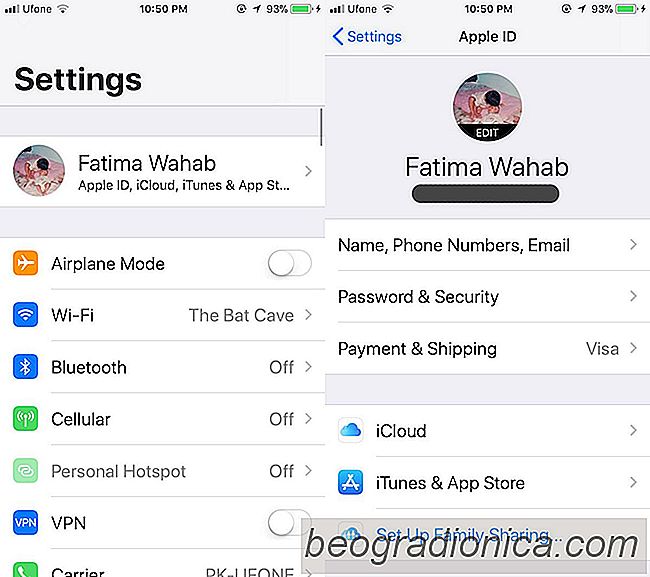
Na tela Envio de Pagamento, toque em "Forma de Pagamento". Na tela Payment Method, role até o fim e selecione a opção 'Switch to None'. Pode demorar alguns segundos para atualizar, mas isso funciona perfeitamente, caso contrário.
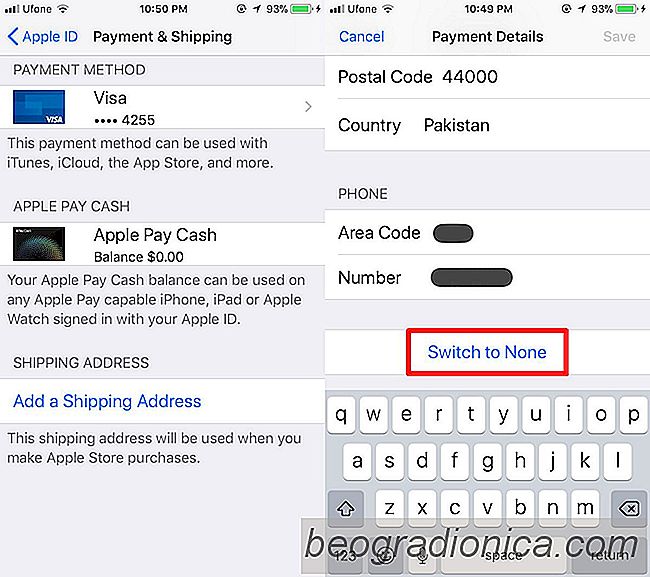
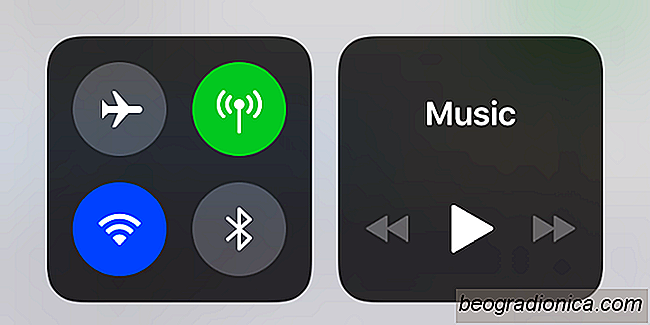
PSA: o Bluetooth está sempre ligado no iOS 11 A menos que você o desligue
Quando o Bluetooth está ligado, o sĂmbolo Bluetooth aparece na barra de status do seu iPhone ou iPad. Ou seja, foi atĂ© o iOS 11. A Apple fez algo realmente horrĂvel com o Bluetooth nesta nova versĂŁo do iOS. O Bluetooth está sempre ativado no iOS 11 e o sĂmbolo nunca aparece na barra de status. VocĂŞ nunca saberia disso e se abrir o Centro de Controle, a opção Bluetooth está desativada.
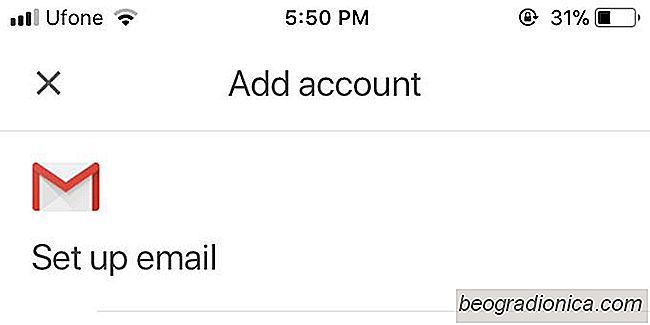
Como adicionar um terceiro ou um email IMAP ao Gmail no iOS
O aplicativo Gmail no iOS sĂł tinha suporte para contas do Gmail . Isso Ă© algo que vai contra a corrente, porque os clientes de email suportam todos os tipos de contas. NĂŁo importa se um aplicativo de e-mail Ă© especĂfico do serviço, ele tambĂ©m suportará outros serviços de e-mail. AtĂ© 3 dias atrás, o Gmail nĂŁo fez isso.